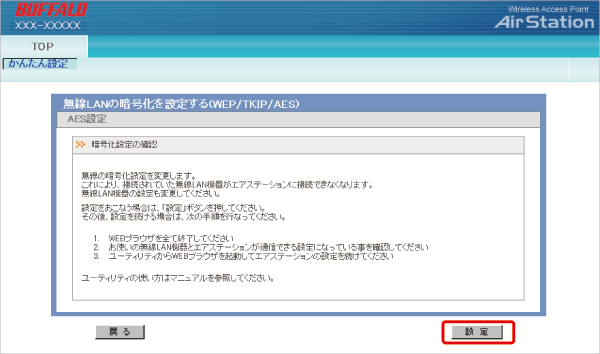手動で無線にセキュリティーを設定する方法(TKIP/AES)
次世代セキュリティー「TKIP」、「AES」によって無線パケットを暗号化することで、WEPよりも強固な無線LAN環境を構築します。
暗号化の強度 汎用性 WEP 低 高 TKIP | | AES 高 低
無線親機のAOSS機能を無効にします。
AOSS機能を無効にする方法 無線親機の設定画面を表示します。
機能設定画面を表示します。
[無線の暗号化を設定する]をクリックします。
[AES](または[TKIP])をクリックします。
事前共有キーを入力し、[設定]をクリックします。
入力できる文字数・桁数 事前共有キー 文字入力 8~63文字の半角英数字記号
(大文字と小文字は別の文字として扱われます)16進数 64桁
(0~9の数字およびa~fのアルファベット)TKIPやAESは手軽で高いセキュリティー効果がありますが、「事前共有キー」を辞書に載っているような単語のみとすると、「辞書攻撃」と呼ばれる方法でキーを特定されてしまう可能性があります。セキュリティー効果を保つため、「事前共有キー」は以下の点に考慮して設定することをおすすめします。
- なるべく辞書に載っている単語を使わない
- 数字と記号を適宜組み合わせる
- 文字数を少なくとも13文字(小文字だけなら17文字)以上とする
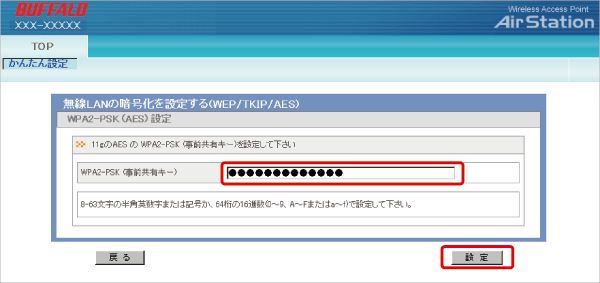
暗号化の設定を登録します。
[設定]をクリックします。
設定内容が登録されます。[設定完了]をクリックします。
無線パソコンから無線親機に再接続します。
暗号設定した場合は、必ず無線接続するパソコン側へも手順5で設定した事前共有キーを設定してください。事前共有キーを入力しないと、無線親機と通信できません。
以上で設定は完了です。
- 「手動で無線にセキュリティーを設定する方法」へ戻る